家用电脑升级win10系统的方法(家用电脑如何升级win10)
发布时间:2023-12-04 12:21:22
家用电脑升级win10系统的方法
选择题来了!当新的操作系统版本发布时,我们往往面临一个重要的决策:是选择直接升级,还是通过重装操作系统来确保系统的清洁和稳定性?这一选择不仅关系到用户体验,还涉及到系统性能、安全性等方面的重要考量。在这里,小编建议大家下载最新版本的系统镜像,用电脑店winpe启动盘自主安装,这样一来,我们就不用担心在这升级过程中会发生什么意外了!

一、重装系统所需工具
系统版本:win10专业版
装机工具:8GB或以上的空白u盘,以及电脑店u盘启动盘制作工具(点击即可下载)
二、重装系统前的准备
1、备份数据、导出书签和设置:如果您使用浏览器收藏夹和特定设置,导出这些书签和设置以备份它们。这可以在重装系统后恢复您的浏览体验。
2、收集驱动程序和程序安装文件:在系统重装后,您需要重新安装硬件驱动程序和应用程序。准备这些驱动程序和安装文件,以便在需要时可以快速访问它们。
3、记录系统设置:在重装系统之前,记录您当前的系统设置,包括网络配置、用户帐户信息、无线网络密码等。这将有助于您在重装后还原这些设置。
4、下载系统镜像,百度搜索【msdn】,点击进入网站,如下图操作即可:
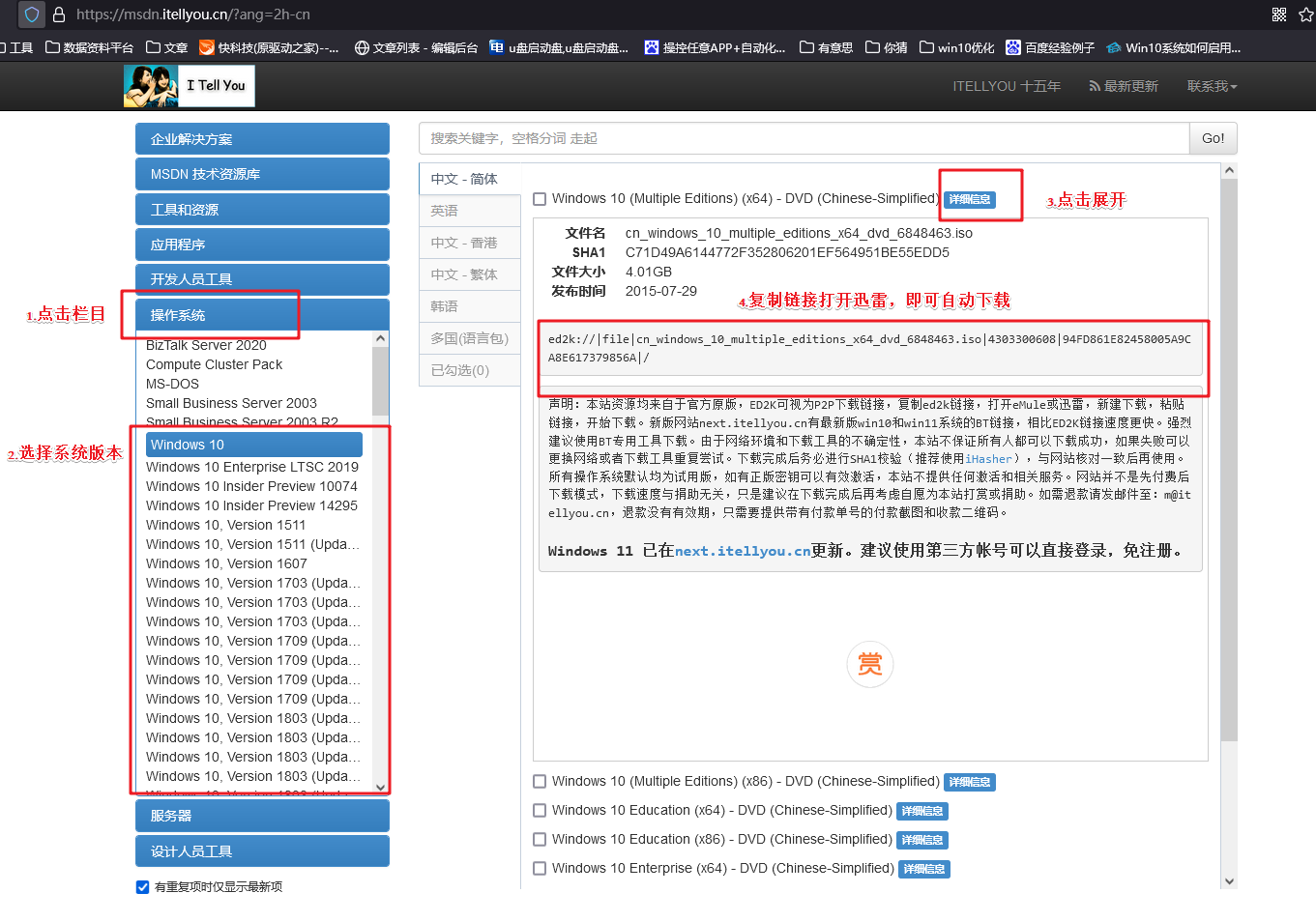
三、重装系统详细教程
1、制作u盘启动盘
a.下载最新版的电脑店u盘启动盘制作工具,注意需要关掉防火墙及其他杀毒软件!
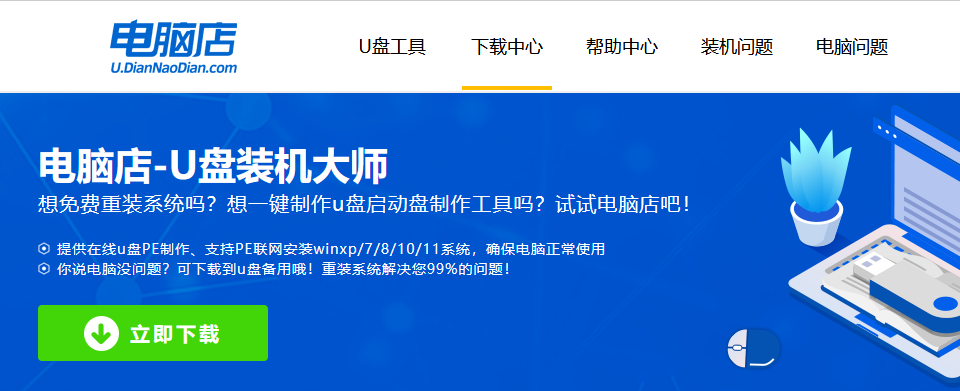
b.解压后可直接打开制作工具的程序,u盘接入电脑,默认设置直接点击【全新制作】。
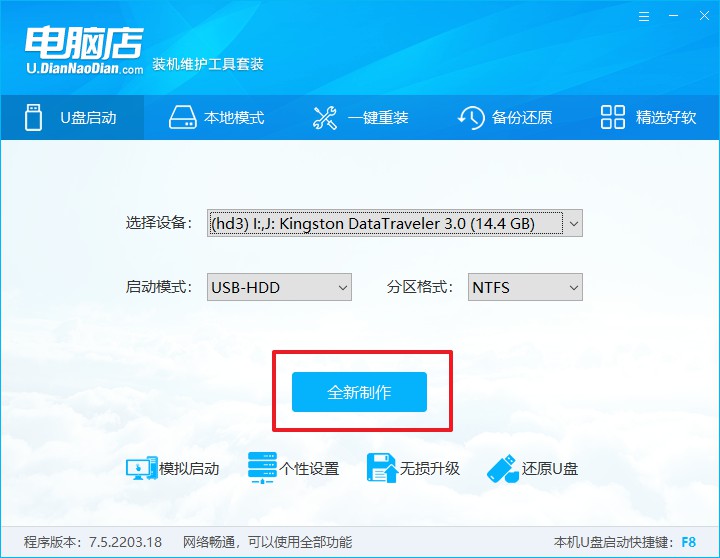
c.制作完成后,接下来需要下载系统镜像,一般推荐在msdn网站上下载,下载后将镜像保存在u盘启动盘或除系统盘以外的其他分区中。
2、设置进入u盘
a.查询u盘启动快捷键,也可参考如下的图片:
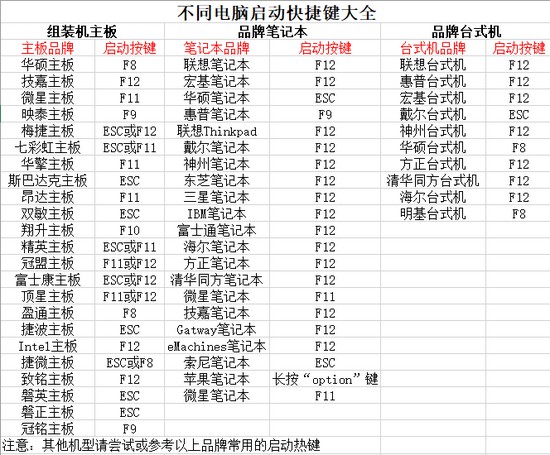
b.重启或开机,当出现画面时迅速按下u盘启动盘快捷键,即可进入启动项设置界面,选择u盘回车。
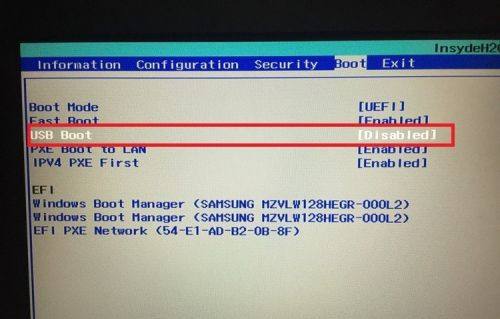
c.之后就会进入电脑店winpe主菜单,选择【1】Win10X64PE(2G以上内存),回车进入电脑店PE桌面。
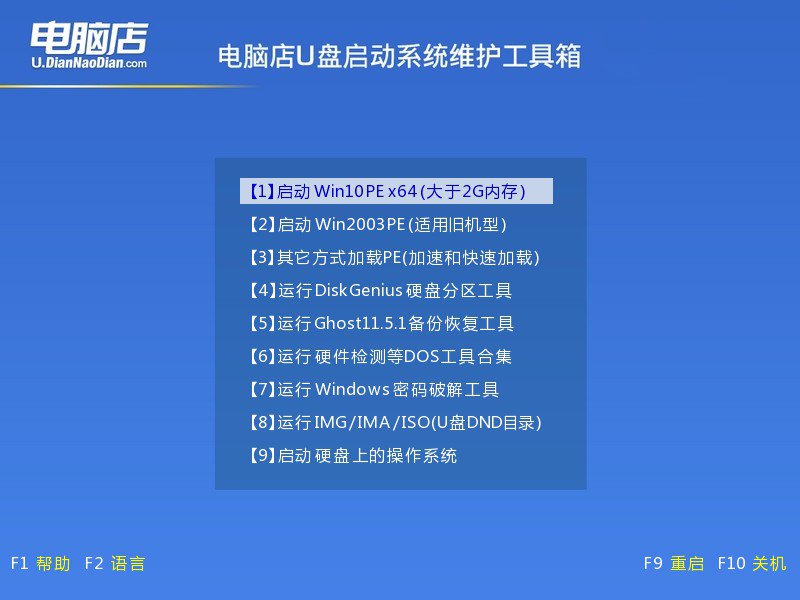
3、u盘装系统
a.在桌面打开电脑店一键装机软件,如图所示,选择安装系统后打开镜像、选择盘符,点击【执行】。
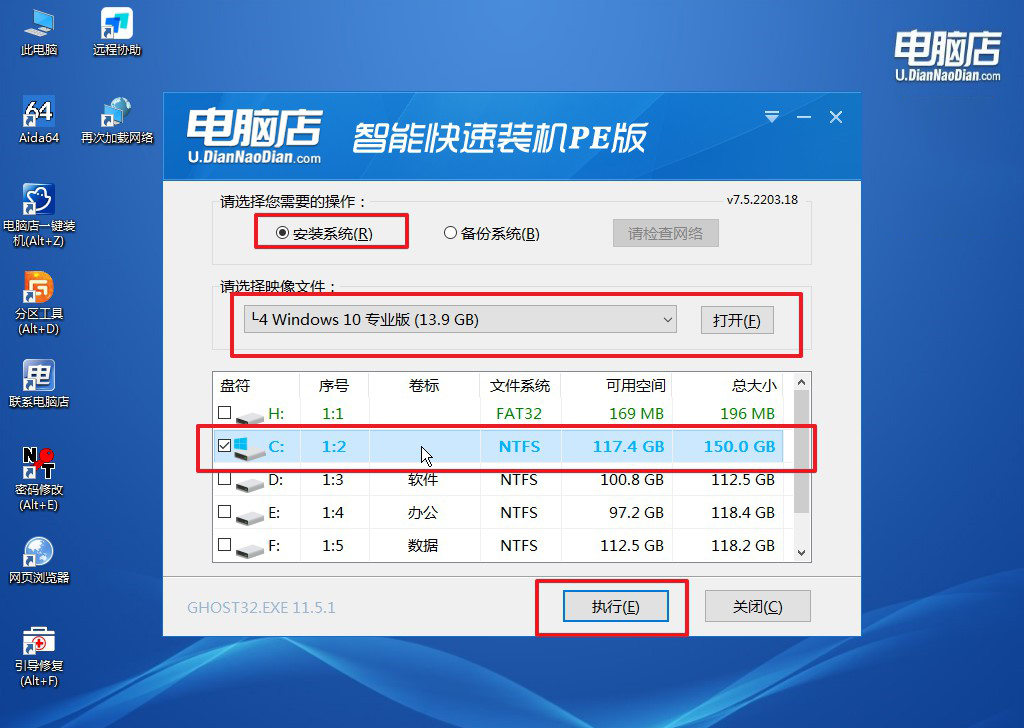
b.在一键还原窗口中,默认设置点击【是】即可。

c.接下来等待安装,完成后重启就可以进入系统了!
四、重装相关内容
1、用U盘重装系统后,U盘没法读出
如果在使用U盘重装系统后,发现U盘无法读取,可能需要采取一些步骤来解决问题。首先,重新制作安装U盘,确保使用可靠的ISO文件,并选择合适的制作工具,如Rufus或Windows USB/DVD Download Tool。在重新制作U盘后,进入计算机的BIOS或UEFI设置,将引导顺序调整为从U盘启动,并确保在BIOS/UEFI中启用U盘引导选项。
随后,插入新制作的U盘,重新引导计算机,并选择从U盘启动。进入U盘的安装环境后,尝试修复引导记录,可以使用系统提供的“启动修复”或“修复启动”选项。如果修复过程无法解决问题,考虑重新安装操作系统。在这之前,请务必备份重要数据,然后按照正常的安装步骤进行。
如果问题仍然存在,可以检查U盘的状态,确保U盘在其他计算机上是否能够正常被识别。有时候,U盘本身可能出现问题。尝试使用其他的制作U盘工具或尝试使用不同的U盘也可能有助于解决问题。
如果经过上述步骤后仍然无法解决问题,可能需要进行更深入的故障排除或寻求专业的技术支持。在处理这类问题时,请谨慎操作,确保了解每一步骤可能带来的影响,以防止进一步的问题。
2、重装系统后无法上网的原因与解决办法
重装系统后无法上网可能有多种原因,以下是一些可能的原因及相应的解决办法:
原因1:网络驱动程序未安装或不兼容。
解决办法:使用其他计算机或通过移动存储设备,下载适用于您计算机网络适配器型号和操作系统版本的最新网络驱动程序,然后将其手动安装到您的计算机上。
原因2:操作系统未识别网络适配器。
解决办法:检查设备管理器中是否有未识别的设备,尝试更新驱动程序。如果问题仍然存在,可能需要安装主板或计算机制造商提供的驱动程序。
原因3:网络设置问题。
解决办法:确保网络连接设置正确。检查IP地址、子网掩码、网关和DNS服务器等网络参数,确保其与网络要求一致。您可以使用自动获取IP地址的方式,或者手动配置正确的网络参数。
原因4:防火墙或安全软件阻止网络连接。
解决办法:检查防火墙或安全软件设置,确保它们没有阻止网络连接。临时禁用防火墙进行测试,如果网络连接正常,可能需要调整防火墙设置。
原因5:路由器或调制解调器问题。
解决办法:检查路由器或调制解调器,确保它们正常工作。尝试重新启动这些设备,也可以尝试使用其他设备连接同一网络,以确定问题是否与硬件有关。
家用电脑升级win10系统的方法就跟大家分享到这里了!当然,在选择升级系统的时候,有些人偏向于直接升级,以体验新功能和提升性能,而另一些人则更倾向于通过重装操作系统来确保系统的清洁和稳定性。无论选择哪种方式,都应当在权衡利弊的基础上,考虑自身需求和系统环境。直接升级可能迅速获得新特性,但或许会带来潜在的兼容性问题,这是大家需要知道的哦!

